pdf合并是一种将多个pdf文件整合为一个单独pdf文件的过程,便于查阅管理的同时还有助于提升文档的专业度和可读性。想要实现pdf合并的方法也有多种,主要包括软件应用和在线工具,有需要的赶紧看过来~
一、电脑软件:功能全面,高效稳定1、WPS Office
一提到办公软件,首选就是它!功能强大且丰富,PDF合并也支持。导入文件后点击“拆分合并”选择“合并文档”,也可按快捷键“Ctrl+Alt+D”调用此功能。
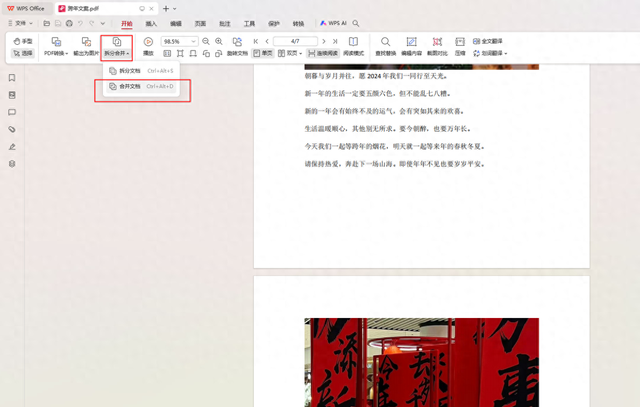
在自动跳转窗口继续进行pdf文件添加,可按需设置输出页数范围,安全设置、输出名称和输出目录也能选择调整,最后按下“开始合并”就能完成了。
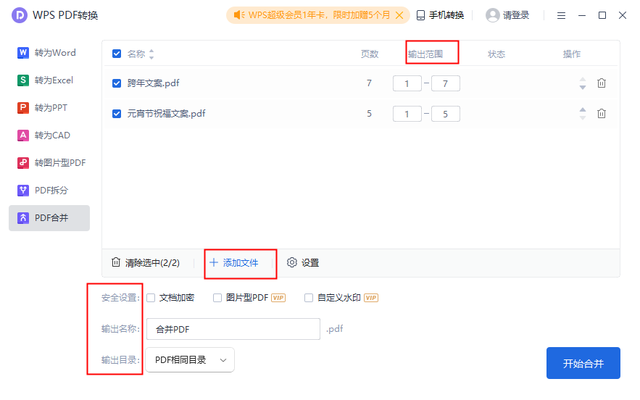
2、嗨动PDF编辑器
一款综合型的PDF软件,核心功能是阅读、编辑、转换和处理,同时配备翻译、总结、改写、润色等AI技术加持,告别繁琐与低效,解锁文档处理新体验!

【PDF合并】位于界面左侧的“PDF处理”分类下,选中后进行文件添加,直接添加文件夹也可,上传成功后会显示其文件名、页数以及原始大小信息。

默认转换单个文件的全部页面,也能在“页码选择”栏下直接勾选需要转换的页面,支持全选或反选,也能直接在“页码”后的方框内填写对应的数字。
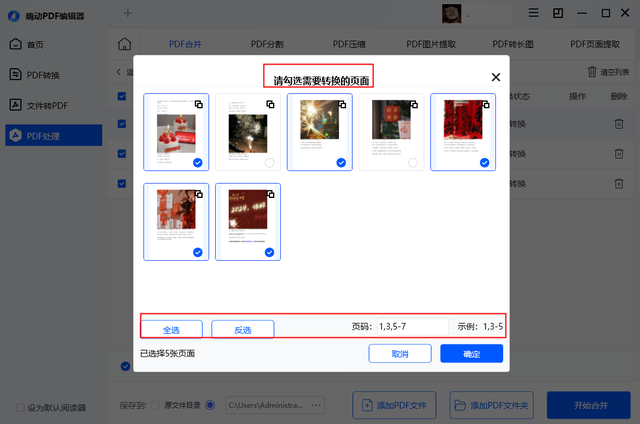
确定好后会同步显示在主页面,方便查看和校对。支持开启统一页面宽度,然后填写输出文档名称就能点击“开始合并”了,速度很快,转换成功即可查看。

3、迅捷PDF转换器
一款全能的PDF转换器,可做到一键快速转换多种文件格式并精准还原文档,还支持文字识别、文件翻译、图片压缩、AI解读文档等操作,立享品质办公。

先点击上方的“PDF操作”,接着在界面左侧找到【PDF合并】进行多个文件添加,按住鼠标左键上下拖动可实时调整顺序,合并后页面排序也会一并改变。
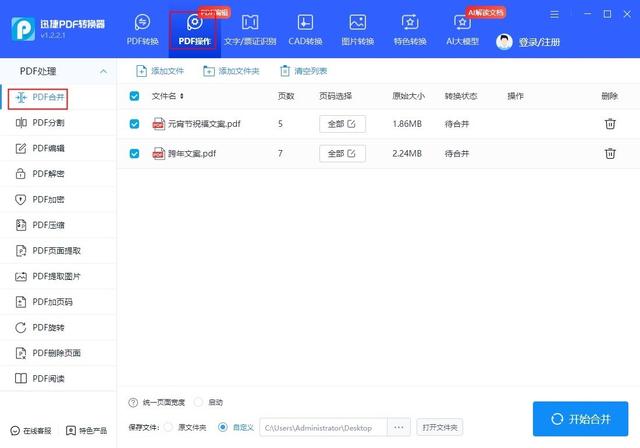
页码支持按需选择,默认是全部,单个页面可在全屏状态下查看,更方便精准勾选,然后选择是否启动“统一页面宽度”,合并完成就能进行查看等操作了。
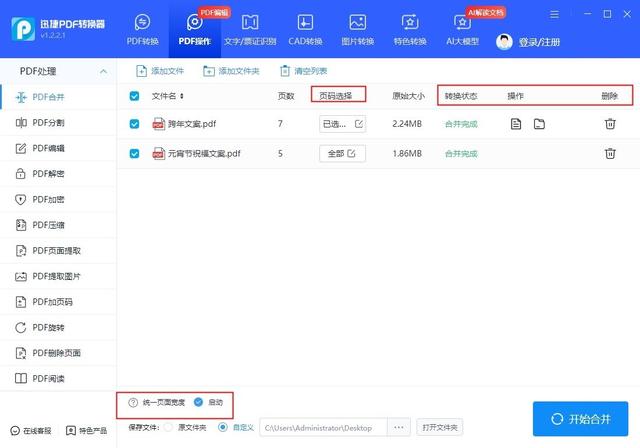
使用贴士:
✔ 定期更新软件版本以享受最新功能和安全补丁。
✔ 学习并掌握软件的快捷键操作能大幅提升效率。
二、移动应用:随时随地,灵活便捷1、QQ浏览器
腾讯开发的一款浏览器,能用来找答案、刷资讯、用文件、看小说等,也有内置多种实用工具,打开后点击页面底部的“直达”选择“实用工具箱”就能看到。

共分为8种,这里用到的【PDF合并】位于“文档处理”类别下。按照想合并的顺序依次选择文档,能实时预览并支持调整页面顺序,最后导出就完成了。

2、AI识别王
一款主打识别的APP,有提供精准OCR文字识别服务,同时具备证件扫描、图片压缩、拍照翻译、计数测量、视频转文字等实用功能,满足多样化需求。
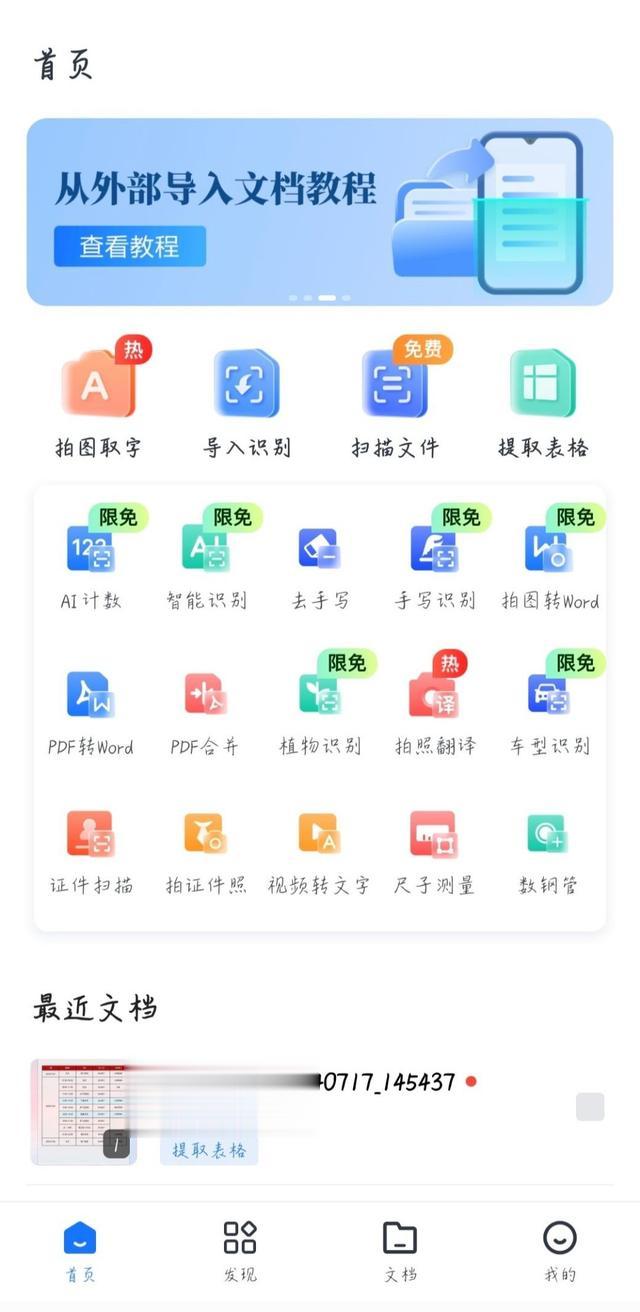
先在“发现”页面的“PDF工具”分类下选择【PDF合并】,接着点击添加PDF文件,一次勾选1个直至完成,会显示文件名和大小,然后点击“立即合并”。

合并完成后支持查看文档,会存储到本地且安全加密,立即解密就能借助其他应用查看,建议导出到电脑/微信/QQ查看效果会更佳,还能一键多渠道分享。

使用贴士:
✔ 确保手机存储空间充足,避免在大文件合并时因空间不足而失败。
✔ 充分利用应用内的云存储功能来实现pdf文件的安全备份与同步。
三、在线工具:轻松快捷,无需安装1、PDFCandy
集编辑、转换、拆分、合并、压缩等超80种功能于一体的在线PDF工具包,支持一键切换成中文显示页面,并且多平台兼容,也会严格保护隐私安全。
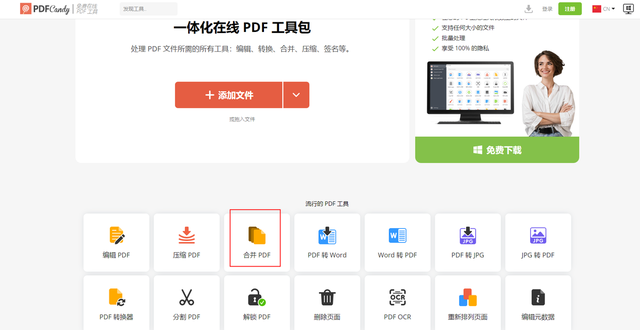
先点击“合并PDF”,支持按需依次或批量添加,可通过拖拽文件来重新排序或按字母顺序自动排序,单个文档的所有页面都能显示,确定好后合并即可。

2、PDF24 Tools
一个集成了多种PDF工具的在线平台,除经常使用的编辑、压缩外还可实现图片、Word、PPT、Excel、文本等多种格式与其相互转换,体验感还是不错的。
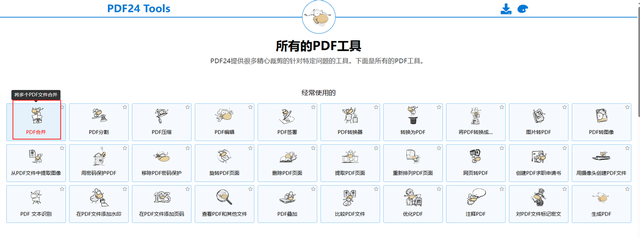
在【PDF合并】界面选择文件上传,可通过拖放来纠正顺序,也能切换成页面模式,点击页面就能添加至新的PDF文件,最后点击“创建PDF”就能进行合并。

3、Smallpdf
一个在线PDF工具集,转换、压缩、合并、阅读、编辑、翻译、保护等多种功能这里都有,并且都在云端处理完成,不消耗计算机资源,也更加地安全可靠。
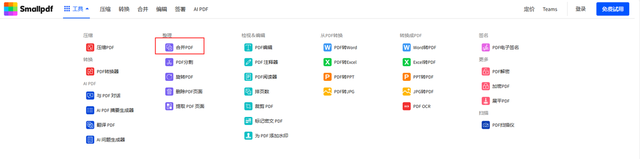
直接点击“合并”选择文件添加,会在文件下方显示名称和总页数,也能平铺展示所有页面,按住鼠标拖动可调整页面顺序,合并完成还能进行下载等多种操作。
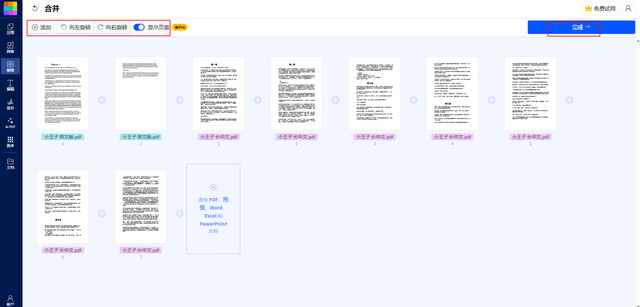
4、Aconvert
一款实用的格式转换网站,可实现各类PDF、文档、电子书、图像、音视频转换及文件压缩。页面虽有广告投放,但对具体使用没啥影响,偶尔用下还是OK的。

点击“PDF”选择“合并”,接着点击“选择文件”一个一个提交,在“输出结果”的“源文件”栏下可查看合并文件详情,点击链接可预览,还支持保存和删除。

使用贴士:
✔ 部分网站对上传的文件大小有严格限制,使用时要注意下。
✔ 注重隐私保护,避免上传敏感信息到不可靠的在线平台。
以上就是今天的全部内容分享了,记得点赞转发哦~
